Excel-mobiilisovelluksesta löytyy Tietojen lisääminen kuvasta-ominaisuus, jolla voi digitoida paperille tulostettua dataa Excel-taulukkoon. Testasin, kuinka mobiililaitteen kameraa hyödyntävä tietojen digitointi toimii tulostetulle ja käsinkirjoitetulle taulukolle.
Tulostetun taulukon kuvaaminen Excel-taulukkoon mobiilisovelluksella
Ensimmäinen testikohteeni Excel-mobiilisovelluksen kuvausominaisuudelle oli löytämäni metsänhoitotaulukko. Asetin vihkosen noin 30 senttimetrin päähän puhelimestani ja nappasin valokuvan.
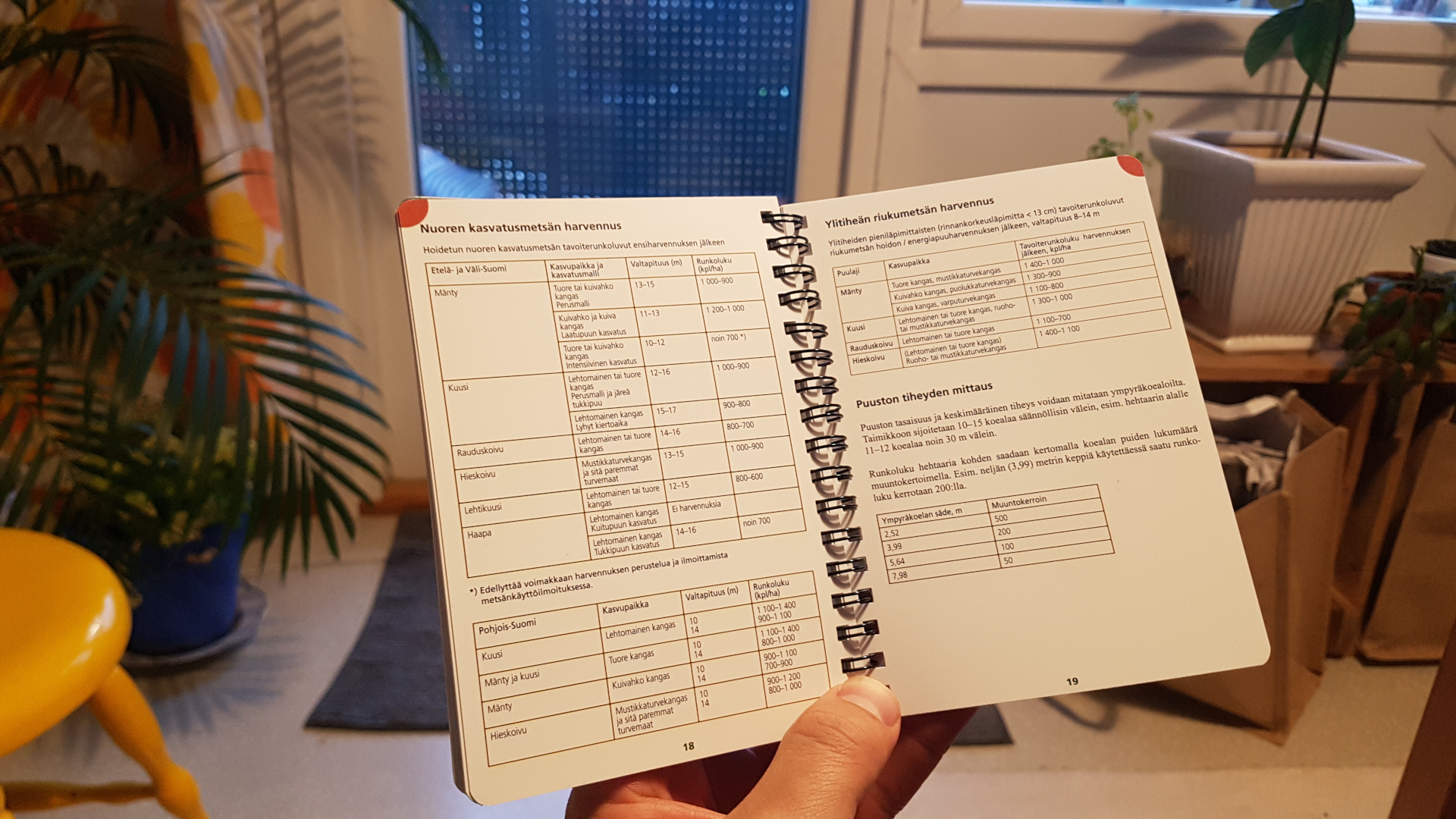
Tämän jälkeen siirryin puhelimen Excel-sovellukseen ja klikkasin kameraikonia alareunasta. Kuvan voisi ottaa vasta tässä vaiheessa, mutta omassa tapauksessani valitsin äsken ottamani kuvan puhelimen kuvagalleriasta.
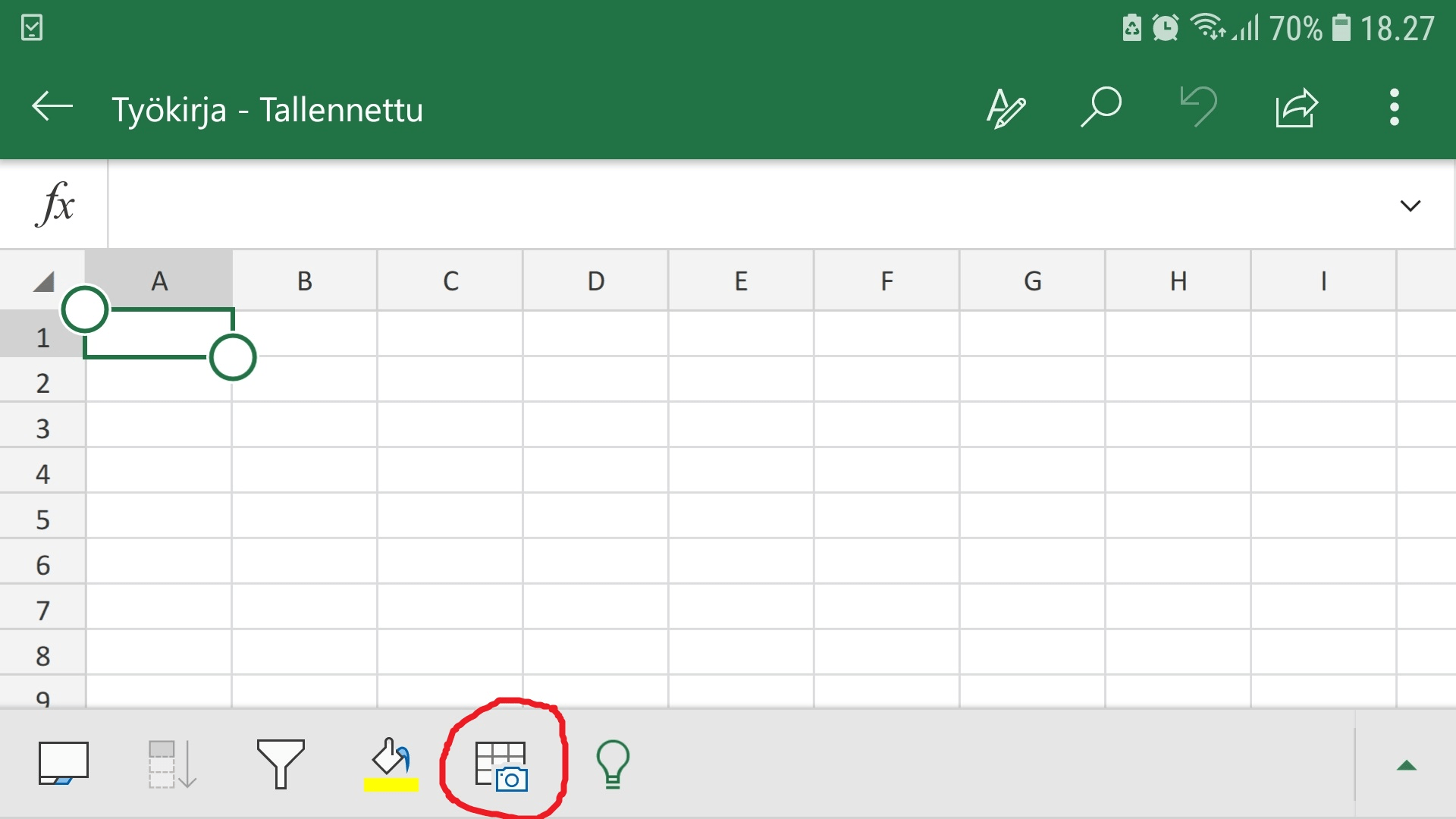
Kuvan valitsemisen jälkeen sovellus menee rajausnäkymään, jossa taulukon oletetut reunat on valittu valmiiksi. Esimerkissäni koko vihko oli tulkittu tietoalueeksi, joten rajasin vain kuvan oikeassa alareunassa näkyvän viiden rivin ja kahden sarakkeen kokoisen taulukon. Taulukon rajausta helpotti huomattavasti sormen vieressä näkyvä suurennuslasi. Sovellus osaa myös korjata vinosta kuvakulmasta otetut kuvat.
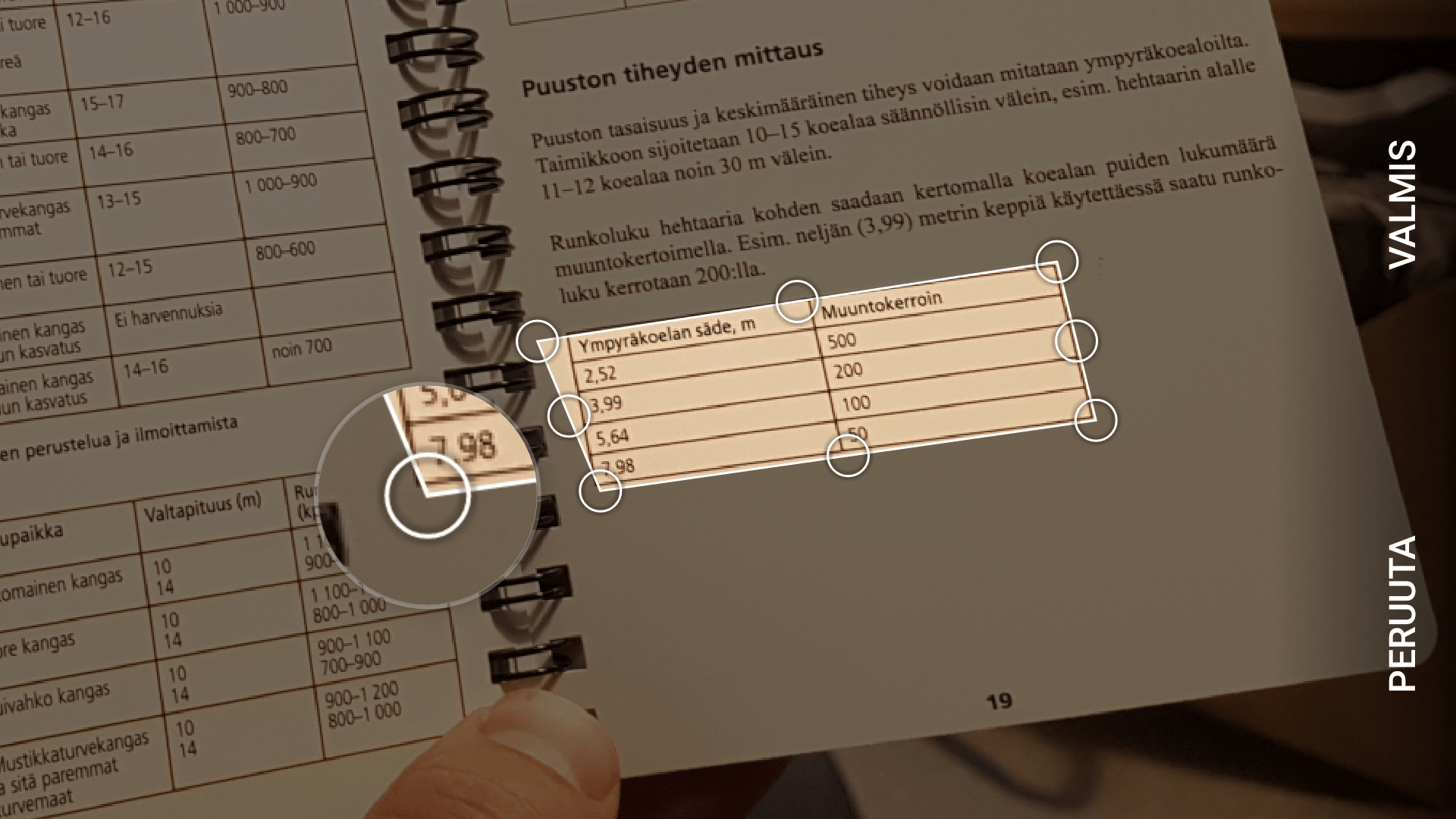
Oletettavasti Microsoftin Azure-pilvialustalla toimiva tekoäly ei tunnistanut kahta kymmenestä solusta täydellä varmuudella. Syynä oli luultavasti liian kaukaa otettu kuva. Epävarmoja soluja voi muokata tai käyttää Excelin antamaa oletusta.
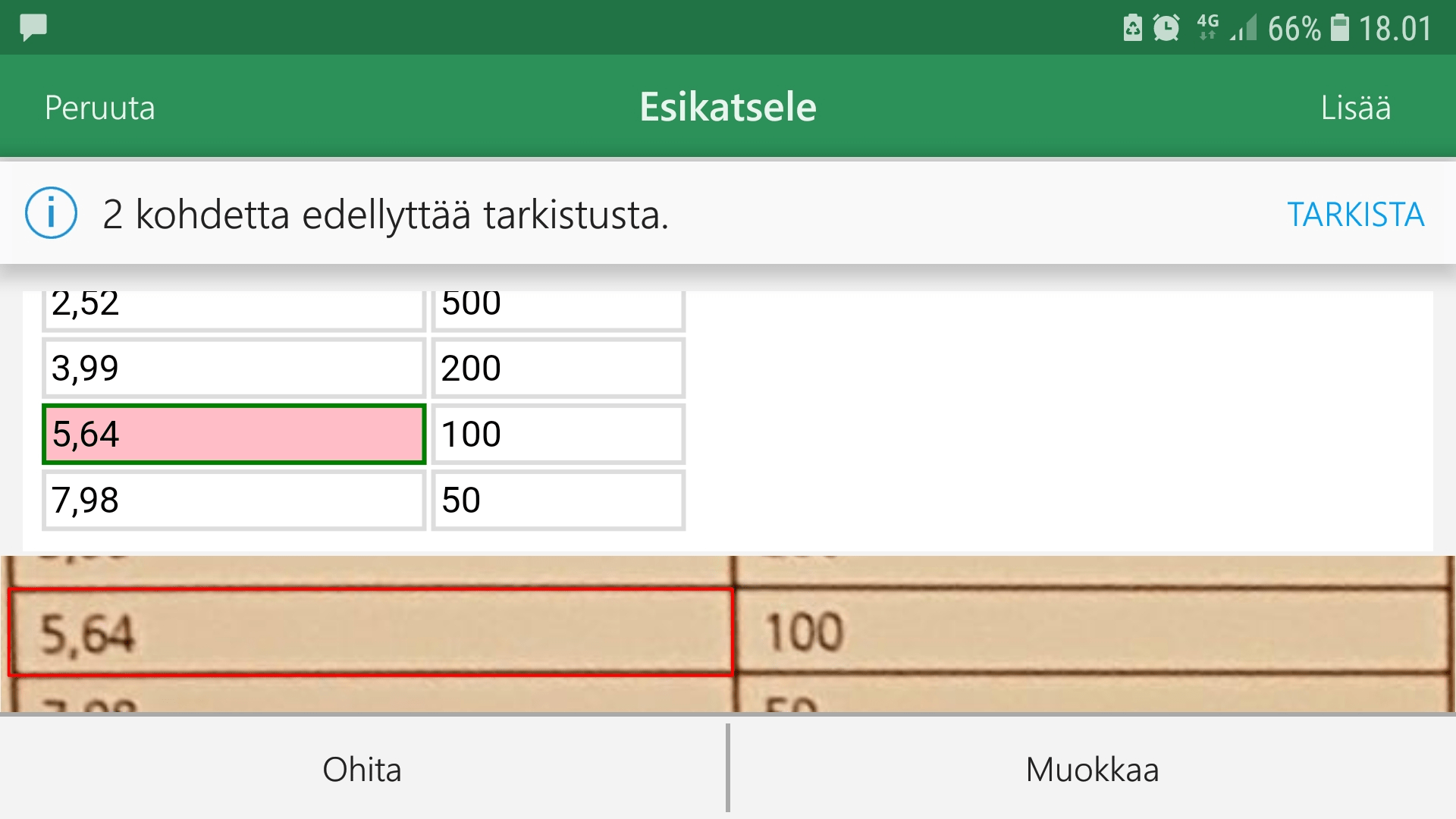
Kun data on vahvistettu, tiedot ilmestyvät valittuna olleesta Excel-solusta alaoikealle. Tietojen lisääminen kuvasta-toimintoa voisi hyödyntää myös Excel-taulukoissa, joissa on olemassa olevaa dataa.
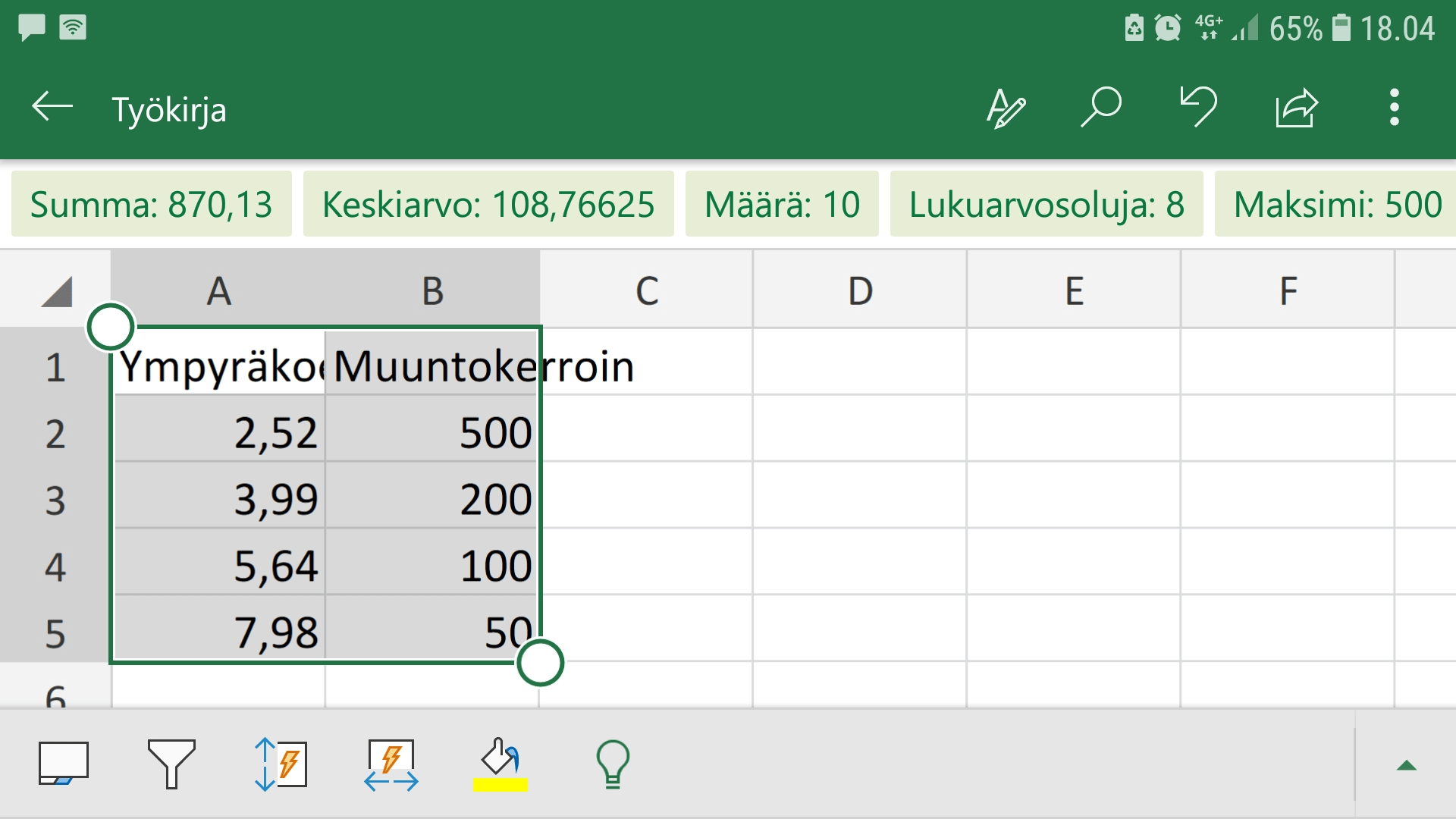
Käsinkirjoitetun taulukon tietojen tunnistaminen Excel-mobiilisovelluksella
Seuraavassa testissä piirsin “laboratorio-olosuhteissa” taulukon ja muutaman yksinkertaisen arvon käsin.
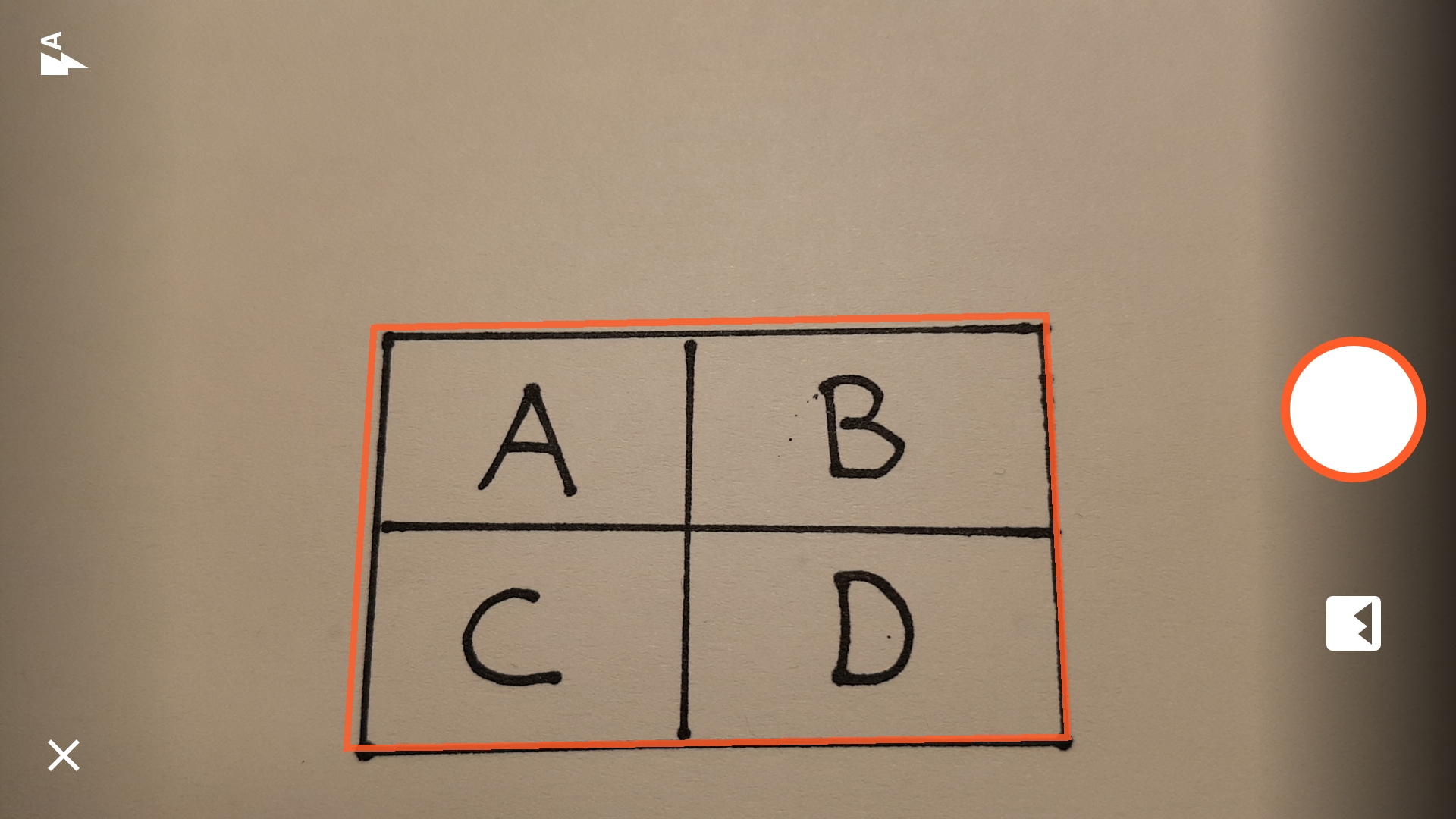
Ottamalla kuvan suoraan sovelluksessa galleriasta poimisen sijaan sovellus yrittää löytää taulukon ulkoreunat automaattisesti. Käsinpiirrettyjen reunojen havaitseminen ei ollut ongelma, mutta valitettavasti käsinkirjoitettujen merkkien tunnistaminen oli. En voi suositella kuvantunnistusta omin käsin tuotettuun tietoon.
Käyttökohteet paperisen taulukon kuvaamiseksi Excel-taulukkoon
Mikäli joudut käyttämään yritystoiminnassa käsinkirjoitetun tiedon digitointia, luultavasti vika on jossain muussa kohtaa prosessia. Esimerkiksi räätälöidyn mobiilisovelluksen hyödyntäminen voisi olla huomattavasti sujuvampi vaihtoehto.
Muutamia mieleen tulevia käyttökohteita taulukontunnistukselle:
- Varastosaldojen kirjaaminen paperille tehtaalla.
- Tietojen kirjaaminen kaivoksessa.
- Tietojen kuvaaminen kuitista.
- Arkistoitujen dokumenttien digitointi.
- Viivakoodin numerosarjan lukeminen.
Exceliin kuvausominaisuudella tuotua dataa voisi myös jatkojalostaa automatisoidusti makroilla tai tuoda suoraan Power BI-raportille.
Microsoftin OneDrivea hyödyntämällä yrityksen muut työntekijät pääsevät käsiksi Exceliin digitoituun tietoon välittömästi kuvan ottamisen jälkeen.
Tietojen lisääminen kuvasta Exceliin - Yhteenveto
Uskon Microsoftin kehittävän taulukontunnistusta pidemmälle tulevaisuudessa. Aikanaan myös Google Translate-palvelulle naurettiin, mutta nykyään toimintavarmuus on jo varsin mukavalla tasolla. Erityisesti käsinkirjoitetun tiedon tunnistuksen parantaminen voisi avata uusia mahdollisuuksia.
Suosittelen toiminnallisuutta lähinnä hyvälaatuisille kuville, joissa paperilla oleva data on tulostettu tietokoneelta. Kuvantunnistusta taulukosta oli hauska testailla, joten alkuvaiheessa uuden toiminnallisuuden viihdearvo voi saada ihmiset kokeilemaan Excel-sovellusta.
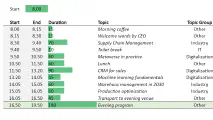

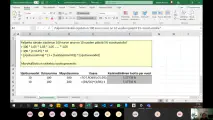
Kirjoita uusi kommentti
Nimi näytetään muille. Sähköpostia ei julkaista. Lisää tietosuojasta.